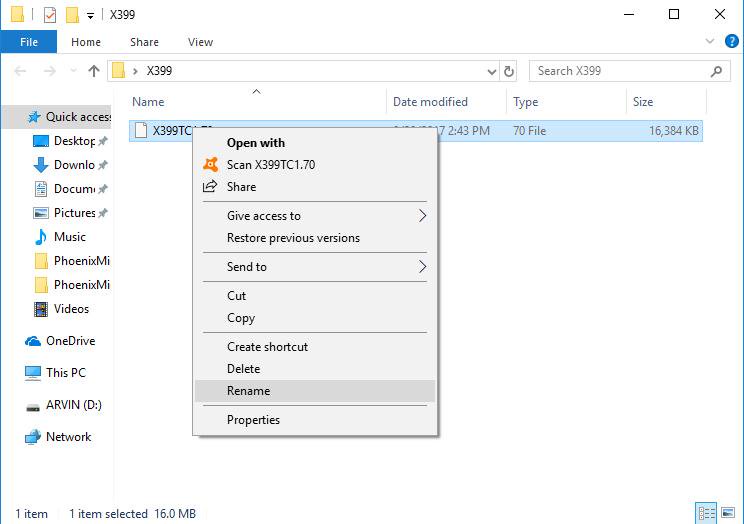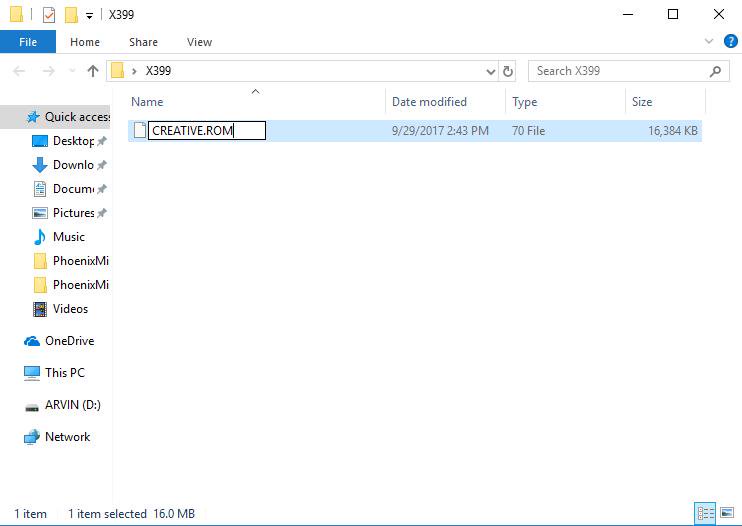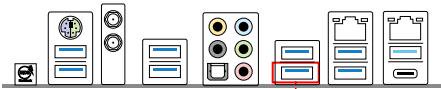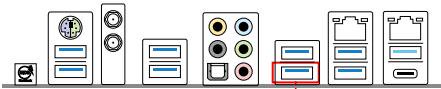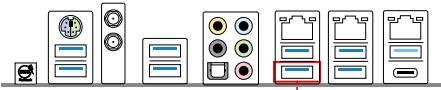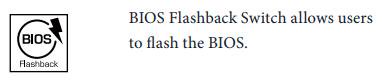Answer:La plateforme ASRock X399 accepte les processeurs AMD Threadripper 2 depuis la version P3.XX du BIOS.
Si votre BIOS est dans une version antérieure à la version P3.XX, veuillez procéder à sa mise à jour sans lancer le système (sans processeur) en utilisant la fonctionnalité BIOS Flashback disponible sur la plateforme X399.
Veuillez suivre la procédure ci-dessous pour effectuer la mise à jour du BIOS.
1. Accédez au site internet d'ASRock puis à la page de téléchargement du BIOS pour votre carte mère pour télécharger la dernière version en date.
Lien direct :
https://www.asrock.com/mb/
2. Copiez le fichier de BIOS sur un support de stockage USB. Veuillez vous assurer que le système de fichiers est bien en FAT32 sur le support de stockage USB.
3. Décompressez l'archive ZIP de BIOS et renommez le fichier obtenu en "CREATIVE.ROM".
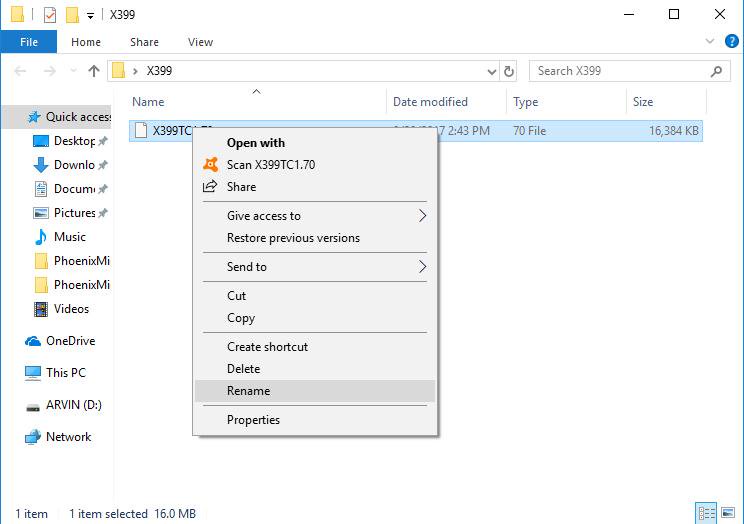
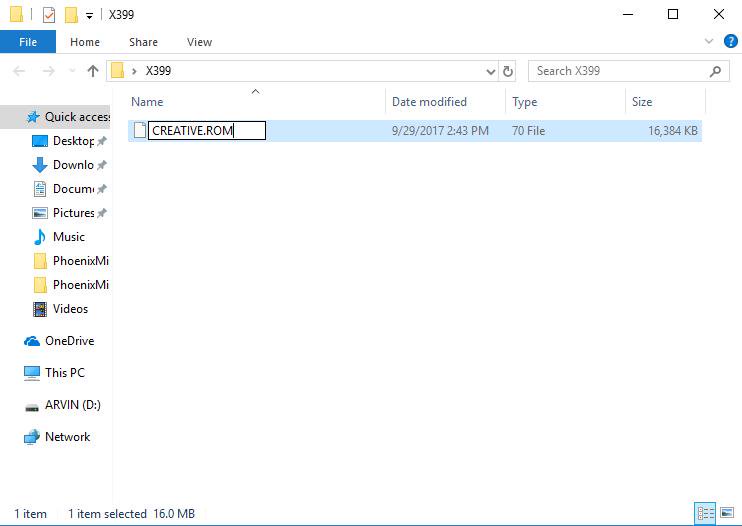
4. Branchez le connecteur d'alimentation 24-pin sur la carte mère. Ne connectez aucun autre périphérique. Allumez le bloc d'alimentation. Ne lancez PAS le système.

5. Branchez votre support de stockage USB sur le port USB BIOS Flashback.
*Veuillez vous reporter au manuel d'utilisation pour localiser le port USB BIOS Flashback.
| Modèle | Port USB BIOS Flashback |
| X399 Taichi | USB3_6 | 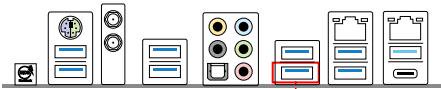 |
| X399M Taichi | USB3_6 | 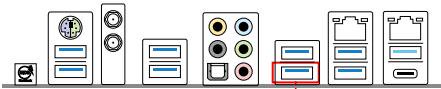 |
| Fatal1ty X399 Professional Gaming | USB3_6 | 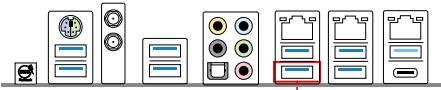 |
6. Pressez le bouton BIOS Flashback pendant environ trois secondes. La LED commence alors à clignoter.
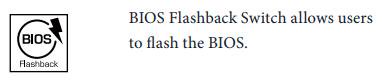
7. Attendez quelques secondes. L'opération de mise à jour du BIOS est terminée lorsque la LED cesse de clignoter.
*Si la LED devient verte et fixe, l'opération n'a pas pu être réalisée correctement. Veuillez vous assurer que le support de stockage USB est correctement branché sur le port USB BIOS Flasdhback.
 Menu
Menu